教學原文參考:無限循環畫中畫
這篇文章會介紹,如何在 Scratch 3 裡使用角色造型的切換,搭配重複、鍵盤按下、變數、邏輯判斷...等積木,實作一個可以透過鍵盤控制的「無限循環的畫中畫」效果。
參考 GIMP「無限循環照片」教學,可以自己做出一張無限循環的圖片 ( 尺寸比例設定為 4:3 ),或可由下方連結,開啟下載範例的無限循環圖片。

在角色編輯區,刪除貓咪角色,使用「上傳」功能,上傳無限循環的圖片 ( 參考:Scratch 角色設定 )。
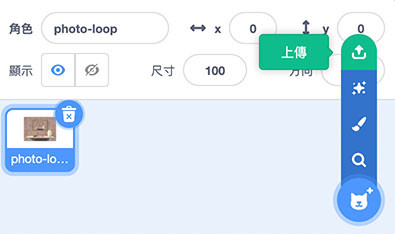
上傳後,點擊「造型」頁籤,點擊下方「轉換成向量圖」,將圖片轉成向量圖。
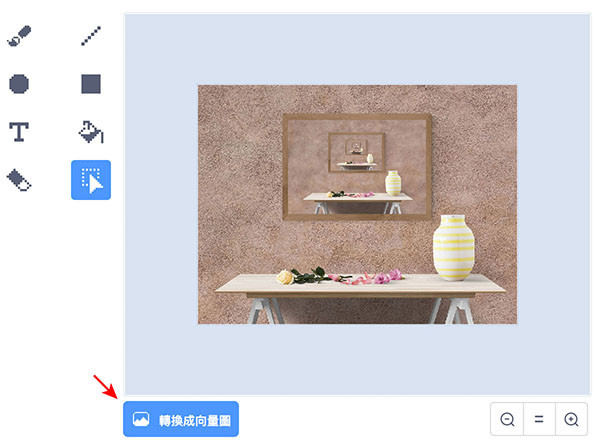
複製造型,使用「選取」工具,將複製的造型「等比例變大一些,水平位置置中」。
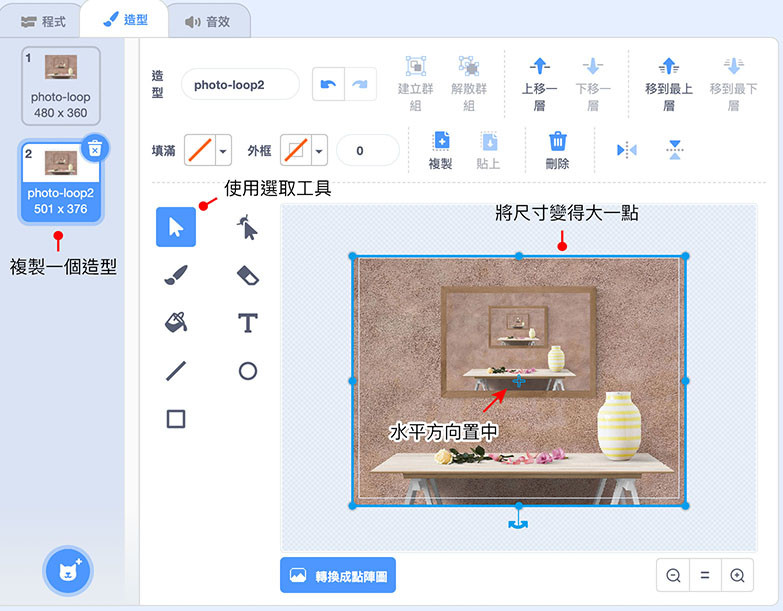
重複「複製 + 變大 + 置中」,不斷建立新的造型。
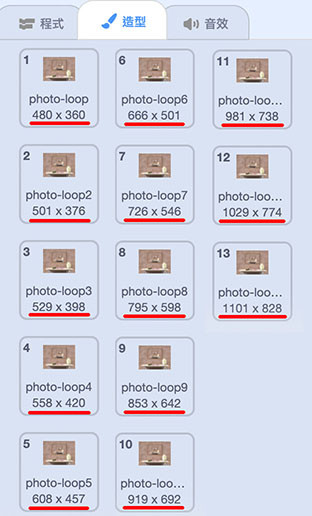
直到「圖畫中的圖畫,再度佔滿整個舞台畫面」為止。

新增一個變數 n,負責記錄「播放到第幾個造型」。
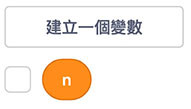
設定點擊綠旗時,定位在舞台正中心,造型設定為第一個,變數 n 設定為 1。
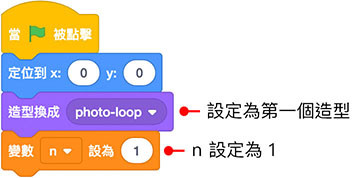
設定按下鍵盤「向上」鍵時的動作:
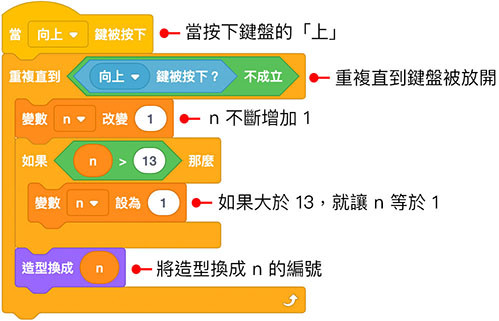
設定按下鍵盤「向下」鍵時的動作:
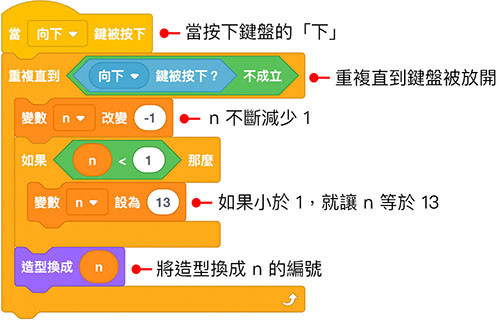
完成後,點擊綠旗,按下鍵盤的上和下,就能控制無限循環的畫中畫。

範例解答:無限循環畫中畫
大家好,我是 OXXO,是個即將邁入中年的斜槓青年,如果對我有點興趣(笑,可以與我聯繫,一起來做點有玩又有創意的東西吧!
